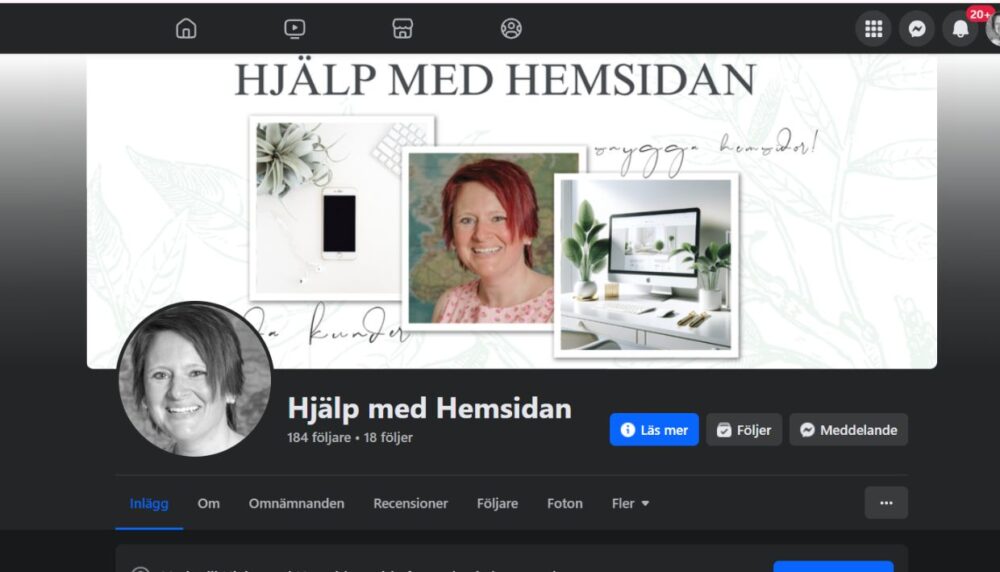Behöver du rätt mått och tips för din omslagsbild Facebook? Här hittar du all information du behöver för 2024, anpassningar för olika enheter och designråd om omslagsbild Facebook.
Viktiga slutsatser
- För optimala resultat bör Facebook-omslagsbilden för 2024 vara 820 x 312 pixlar, vilket säkrar skärpa och kvalitet på olika enheter.
- En engagerande omslagsbild som speglar varumärkets identitet bör inkludera harmoniserade färger, läsvänliga typsnitt och diskret placerade varumärkeselement.
- Verktyg som Canva och Adobe Spark kan förenkla skapandet av professionella omslagsbilder; flera gratisalternativ som Pixlr och Fotor finns också tillgängliga.

Facebook Omslagsbild: Optimal Storlek 2024
Att välja rätt storlek för din Facebook-omslagsbild är kritiskt för att säkerställa att ditt första intryck är skarpt och professionellt. För 2024 rekommenderas en storlek på 820 x 312 pixlar, vilket är idealiskt för att bilden ska se perfekt ut över olika plattformar. Om din bild är mindre än de rekommenderade måtten kan den bli utsträckt och förlora i kvalitet, vilket knappast är önskvärt.
Att förstå skillnaden mellan hur din bild visas på desktop jämfört med mobila enheter är också nödvändigt för att optimera användarupplevelsen. Facebooks dynamiska layout ändrar storlek och beskärning beroende på skärmstorlek, så centrering av viktiga element är nyckeln till en mångsidig design. Med detta i åtanke, låt oss dyka djupare in i hur du kan anpassa din omslagsbild för varje plattform.
Desktop vs Mobil
Omslagsbilder visas med olika dimensioner beroende på om det är en stationär dator eller en smartphone. På stationära datorer är måtten 820 x 312 pixlar, medan de på smartphones visas som 640 x 360 pixlar. Denna storleksskillnad innebär att du måste vara listig när du placerar innehållet. Om du vill vara säker på att huvudinnehållet på din bild syns oavsett enhet, bör du placera det centrala budskapet eller grafiken i mitten av din omslagsbild, så att det minst viktiga innehållet hamnar i kanterna.
Det handlar inte bara om storleken, utan även om bildförhållandet. Att hålla sig till Facebooks rekommenderade dimensioner säkerställer att din bild inte ser snedvriden ut på någon plattform. Låt oss nu fokusera på bildförhållanden och upplösning för att få just den där perfekta skärpan.
Bildförhållanden och Upplösning
Kvaliteten på din Facebook-omslagsbild och facebook profilbild är lika viktig som dess storlek. Här är några tips för att säkerställa att din bild är av hög kvalitet:
- Använd alltid högupplösta bilder.
- När du sparar din bild, gör det i en hög upplösning för att undvika kvalitetsförlust efter Facebooks komprimering.
- Undvik att använda suddiga eller oskarpa bilder, eftersom de inte kommer att representera kvaliteten på ditt varumärke eller din online-persona.
En dålig upplösning kan göra att din bild ser suddig ut och inte alls representerar kvaliteten på ditt varumärke eller din online-persona.
När vi nu har diskuterat den tekniska aspekten av Facebook-omslagsbilder, låt oss gå vidare till hur du kan skapa en bild som inte bara är tekniskt korrekt, utan också visuellt engagerande och lockande för din målgrupp.
Skapa Engagerande Omslagsbilder

I en värld fylld av ständigt flödande innehåll, är förmågan att skapa en omslagsbild som fångar uppmärksamheten och känslorna hos betraktaren av yttersta vikt. En engagerande omslagsbild bör spegla ditt varumärkes identitet och samtidigt vara estetiskt tilltalande. Det här kan vara din biljett till att göra ett minnesvärt intryck på potentiella kunder eller följare.
Men hur väljer du rätt färger och typsnitt, och hur inkluderar du varumärkeselement på ett sätt som förstärker din bild utan att ta över? Det handlar om balans och en förståelse för hur design påverkar uppfattningen.
Använda Rätt Färger och Typsnitt
Färgvalet i din omslagsbild kan ha en kraftfull effekt på hur ditt budskap tas emot. Använd färger som harmoniserar med ditt varumärkes färgschema för att skapa en stark visuell identitet. Rätt färgkombinationer kan väcka känslor och göra din sida mer iögonfallande. När det gäller typsnitt, välj något som är lättläst och kompletterar din bilds stil. Ett rörigt typsnitt kan göra din text svårläst och förminska din omslagsbilds effektivitet.
Men färger och typsnitt är inte de enda sätten att förmedla ditt varumärkes personlighet. Låt oss titta på hur strategiskt placerade varumärkeselement kan lyfta din omslagsbild till nästa nivå.
Inkludera Varumärkeselement
Din logo och slogan är nyckelelement som hjälper till att identifiera ditt varumärke vid första anblicken. Genom att placera dessa element på ett genomtänkt sätt där de inte skymmer huvudbilden, ökar du synligheten utan att skapa en rörig bild. Inkluderingen av meta logotyp bör vara balanserad och subtil, så det förstärker snarare än dominerar din omslagsbild. Textbaserade element som slogan bör placeras så att de enkelt kan läsas utan att överbelasta designen.
Förutom varumärkeselement, finns det andra sätt att förmedla din unika personlighet eller företagskultur genom din omslagsbild. I nästa avsnitt utforskar vi hur du kan använda din omslagsbild för att visa upp det som gör dig eller ditt företag unikt.
Visa Personlighet eller Företagskultur
Att personifiera din Facebook-sida genom din omslagsbild och profilbild är ett effektivt sätt att skapa en djupare koppling med din publik. Genom att visa upp verkliga ögonblick från företagets verksamhet ger du en inblick i företagskulturen. Bilder som speglar företagets värderingar och vision skapar en starkare relation till din målgrupp. För att hålla din sida relevant och engagerande, överväg att uppdaterar din omslagsbild med säsongsbetonade eller tematiska bilder som reflekterar aktuella händelser.
Nu när vi har en uppfattning om hur vi kan göra omslagsbilderna mer engagerande, låt oss ta en titt på vilka verktyg som kan hjälpa oss att förvandla våra visioner till verkliga, imponerande bilder.
Verktyg för Att Skapa Facebook Omslagsbilder
För att skapa en professionell omslagsbild krävs de rätta verktygen. De hjälper inte bara till att passa in i Facebooks dimensioner, utan också till att låta din kreativitet flöda. Oavsett om du är en erfaren designer eller nybörjare finns det verktyg som gör designprocessen smidig och enkel.
Canva och Adobe Spark är två populära alternativ som erbjuder användarvänliga funktioner för omslagsbildsdesign, men de är inte de enda verktygen på marknaden. Här är några gratisalternativ för att skapa ögonfångande omslagsbilder:
- Pixlr
- Fotor
- Crello
- Snappa
- DesignWizard
Utforska dessa verktyg och hitta det som passar bäst för dina behov med hjälp av vår guide.
Canva
Canva är känt för sitt användarvänliga gränssnitt och omfattande bibliotek av typsnitt och färger, vilket gör det till ett populärt val för de som vill skapa visuellt tilltalande omslagsbilder. Med dess dra-och-släpp-funktion kan även de utan grafisk designkunskap designa professionella bilder. Dessutom erbjuder Canva förformaterade layouter som passar perfekt för sociala medier, vilket eliminerar gissningsarbetet med att få rätt bildmått.
Canva är ett utmärkt verktyg för de flesta användare, men för de som söker ännu mer kontroll över sina skapelser finns Adobe Spark. Låt oss ta en närmare titt på detta verktyg.
Adobe Spark
Adobe Spark är ett annat professionellt verktyg som erbjuder en mängd funktioner för att skapa skräddarsydda och högkvalitativa omslagsbilder. Med dess enkla redigerare kan du lägga till text och effekter för att skapa en bild som står ut från mängden. Adobe Spark gör det också möjligt för användare att lägga till ikoner och logotyper, vilket ger ytterligare anpassningsalternativ för att skapa en unik omslagsbild.
För de som kanske letar efter alternativ som inte kräver någon ekonomisk investering, finns det en rad andra gratisverktyg som vi ska utforska härnäst.
Andra Gratisverktyg
För den budgetmedvetna användaren finns det flera kraftfulla gratis alternativ till Canva och Adobe Spark. GIMP och Pixlr erbjuder liknande redigeringsmöjligheter utan kostnad. Med dessa verktyg kan du skapa professionella omslagsbilder som speglar din kreativitet och brand identity. Andra verktyg som BrandCrowd och Renderforest erbjuder specifika tjänster, såsom möjligheten att använda egna logotyper och skapa videoomslag.
Nu när du har verktygen för att skapa din omslagsbild, låt oss gå igenom hur du laddar upp och optimerar din bild på Facebook.
Ladda Upp och Hantera Din Omslagsbild
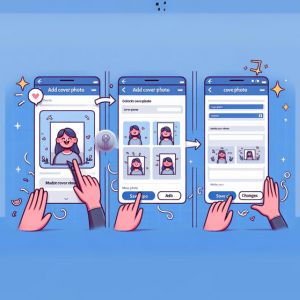
Att ladda upp din omslagsbild på Facebook är en viktig del av varumärkesbyggandet. Men det är inte bara en fråga om att välja en bild och klicka på ‘ladda upp’. Filformat och storlek spelar en stor roll för hur din bild slutligen kommer att visas.
I nästa avsnitt kommer vi att gå igenom bästa praxis för att ladda upp din omslagsbild, inklusive vilka filformat som är mest lämpliga och hur man anpassar bildens visning för att se till att den ser bra ut på alla enheter.
Ladda Upp Omslagsbild
Facebook stöder flera bildformat för uppladdning av omslagsbilder, inklusive PNG, JPG och GIF. För bilder med mycket text eller logotyper, är PNG-formatet att föredra då det bibehåller skärpan och kvaliteten. Om snabba laddningstider är en prioritet, bör du överväga att använda JPG-format och hålla bildstorleken så låg som möjligt utan att kompromissa med kvaliteten.
När din bild är uppladdad, finns det ytterligare steg du kan ta för att anpassa hur den visas. I nästa avsnitt kommer vi att täcka de detaljerade justeringar du kan göra efter att din bild är uppladdad.
Anpassa Visningen
När du har laddat upp ditt foto på Facebook är nästa steg att finjustera dess presentation. På grund av de olika sätt som bilder beskärs på olika enheter, är det ofta nödvändigt att justera din bild så att den ser bra ut överallt. Genom att dra och zooma kan du placera de viktiga delarna av din bild så att de syns tydligt på både stationära datorer och mobila enheter. Detta steg är viktigt för att säkerställa att alla besökare får en bra första bild av din profil eller sida.
Det är också viktigt att komma ihåg att din omslagsbild bör spegla de uppdateringar och förändringar som sker inom ditt varumärke eller ditt liv. Att regelbundet byta ut din omslagsbild kan vara ett kraftfullt sätt att hålla din sida aktuell och intressant.
Byta Omslagsbild Regelbundet
Genom att byta din omslagsbild med jämna mellanrum signalerar du att din sida är aktiv och uppdaterad, vilket kan öka engagemang och intresse. Det ger dig också en möjlighet att visa upp olika aspekter av din personlighet eller ditt företag och att högtidlighålla särskilda händelser eller kampanjer. Om du t.ex. har ett evenemang som närmar sig eller en ny produktlansering, kan din omslagsbild fungera som ett annonseringsverktyg.
Att hålla din omslagsbild uppdaterad är en dynamisk process som kräver lite uppmärksamhet, men fördelarna med att göra ett starkt intryck är värdefulla. Nu, låt oss gå vidare till de vanligaste misstagen du bör undvika när du skapar din omslagsbild.
Vanliga Misstag Att Undvika
Att skapa den perfekta Facebook-omslagsbilden är inte alltid enkelt, och det finns några fallgropar som du bör undvika. Här är några misstag att se upp för:
- Att använda fel bildstorlek kan resultera i oönskad pixling eller beskärning.
- Lågupplösta bilder ger ett oprofessionellt intryck.
- Att inte tänka på komposition och placering av text kan göra bilden svår att läsa.
- Att inte anpassa bilden till din målgrupp kan göra att budskapet inte når fram.
I nästa avsnitt kommer vi närmare in på dessa och fler misstag, så att du kan skapa en bild som inte bara ser bra ut, utan också förmedlar rätt budskap.
Vi börjar med vikten av att använda rätt storlek för din bild, en grundläggande men kritisk aspekt av ditt omslagsbildsprojekt.
Felaktig Storlek
Att använda rätt storlek för din Facebook-omslagsbild är absolut grundläggande. Bilder som är för små tenderar att sträckas ut, vilket leder till dålig bildkvalitet och pixlighet. Å andra sidan, om proportionerna inte stämmer, kan viktiga delar av din bild hamna utanför synfältet. För att säkerställa bästa möjliga resultat, bör du alltid följa Facebooks rekommenderade mått och se till att dina bilder är optimerade för både bredd och höjd.
Ett annat område där många stöter på problem är bildkvaliteten, vilket vi kommer att utforska nästa.
Dålig Bildkvalitet
En högupplöst bild är a och o för att göra ett professionellt intryck på din Facebook-sida. Dålig bildkvalitet kan inte bara påverka hur din sida uppfattas, utan också hur mycket tittarna engagerar sig med ditt innehåll. Det är alltså värt att lägga den extra tiden på att försäkra dig om att din bild är av hög kvalitet innan du laddar upp den.
Slutligen finns det fallgropen med överbelastad design, som kan göra din omslagsbild förvirrande och svårläst. Läs vidare för att lära dig hur du undviker detta vanliga misstag.
Överbelastad Design
En design som är för komplicerad eller överbelastad kan förvirra dina besökare och göra viktiga budskap svåra att uppfatta. Det är bäst att hålla designen ren och inbjudande, så att tittarna omedelbart kan förstå ditt budskap utan att behöva anstränga sig. Kom ihåg, ibland är mindre mer, och enkelhet i designen kan vara mycket effektivare för att kommunicera ditt varumärkes budskap.
Nu när vi har gått igenom storleken, bildkvaliteten och designaspekterna, låt oss sammanfatta det viktigaste från denna guide till den perfekta Facebook-omslagsbilden.
Sammanfattning
Att skapa en effektiv Facebook-omslagsbild är en konstform som kräver uppmärksamhet på detaljer, förståelse för designprinciper och en känsla för ditt varumärkes identitet. Genom att följa de riktlinjer och tips som vi har delat, kan du säkerställa att din omslagsbild inte bara är estetiskt tilltalande, utan också fungerar som ett strategiskt verktyg för att engagera och locka dina besökare. Kom ihåg att vara kreativ, uppdatera din bild ofta och undvik de fallgropar som kan minska din sidas inverkan. Med en genomtänkt omslagsbild blir din Facebook-sida en kraftfull förlängning av ditt varumärke eller din personliga identitet.
Vanliga frågor och svar
Vilken är den rekommenderade storleken för en Facebook-omslagsbild 2024?
Den rekommenderade storleken för en Facebook-omslagsbild 2024 är 820 x 312 pixlar. Använd denna dimension för bästa resultat.
Varför är det viktigt att använda högupplösta bilder för min Facebook-omslagsbild?
Det är viktigt att använda högupplösta bilder för din Facebook-omslagsbild eftersom det säkerställer en professionell och skarp utseende på alla enheter, samtidigt som det undviker pixlighet och kvalitetsförlust.
Hur ofta bör jag byta min Facebook-omslagsbild?
Du bör byta din Facebook-omslagsbild regelbundet för att hålla din profil eller sida intressant och aktuell. Det visar att du är aktiv.
Vilket bildformat rekommenderas för uppladdning av Facebook-omslagsbilder?
För uppladdning av Facebook-omslagsbilder rekommenderas PNG-formatet för bilder med mycket text eller grafik, medan JPG-formatet kan användas för snabbare laddningstider. Använd rätt format beroende på ditt innehåll för bästa resultat.
Kan jag använda samma omslagsbild på både desktop och mobil?
Ja, placera de viktigaste elementen i mitten av bilden för att säkerställa synlighet på olika enheter. Tänk på det när du skapar din omslagsbild.